我们将构建一个 Magic 8 Ball 应用程序,它将为您提供所有有趣的棘手问题的答案(基本上它是一个有趣的游戏应用程序,它将使用 Stateful 小部件更改其图像 Flatbutton 的状态)。为此,我们将使用无状态和有状态Flutter小部件,一个 Flatbutton。
我们将在此项目中使用VS Code IDE,您也可以使用 Android Studio 或任何其他 IDE。现在,首先,按照初始步骤创建Flutter项目,然后按照以下步骤操作:
- 第一步:在项目目录下创建一个images文件夹,添加需要的图片。
注意:文章中使用的图片可以从这里下载图片,如果你想跟随。
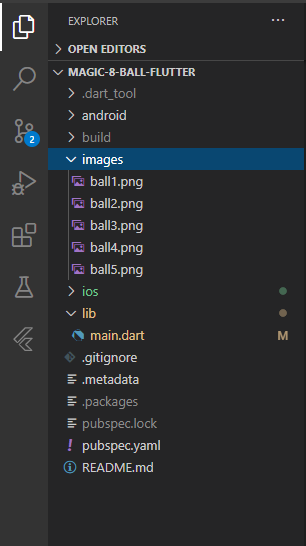
- 第 2 步:现在,将图像包含在 pubspec.yaml文件以在应用程序中使用它们。
注意:使用适当的缩进,否则您的图像将不会被包含在内。

- 第 3 步:现在,在 main.js 中添加以下代码。dart文件:
Dart
// importing flutter and dart packages
import 'package:flutter/material.dart';
import 'dart:math';
// Creates a Material App
void main() => runApp(
MaterialApp(
home: BallPage(),
),
);
// Creates a Scaffold with
// appbar using Stateless widget
class BallPage extends StatelessWidget {
@override
Widget build(BuildContext context) {
return Scaffold(
backgroundColor: Colors.green[100],
appBar: AppBar(
backgroundColor: Colors.green[600],
title: Text('GeeksforGeeks'),
),
body: Ball(),
);
}
}
// Creates a Stateful widget
class Ball extends StatefulWidget {
Ball({Key key}) : super(key: key);
@override
_BallState createState() => _BallState();
}
class _BallState extends State {
int ballNumber = 1;
@override
// Returns app with centered image Flatbutton
Widget build(BuildContext context) {
return Center(
child: FlatButton(
onPressed: () {
setState(() {
// Random.nextInt(n) returns random
// integer from 0 to n-1
ballNumber = Random().nextInt(5) + 1;
});
},
// Adding images
child: Image.asset('images/ball$ballNumber.png'),
),
);
}
} 输出:
想要一个更快节奏和更具竞争力的环境来学习 Android 的基础知识吗?
单击此处前往由我们的专家精心策划的指南,旨在让您立即做好行业准备!